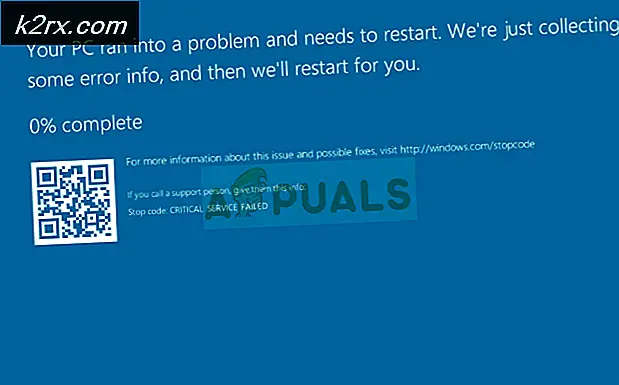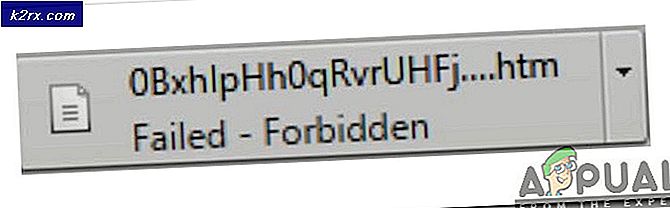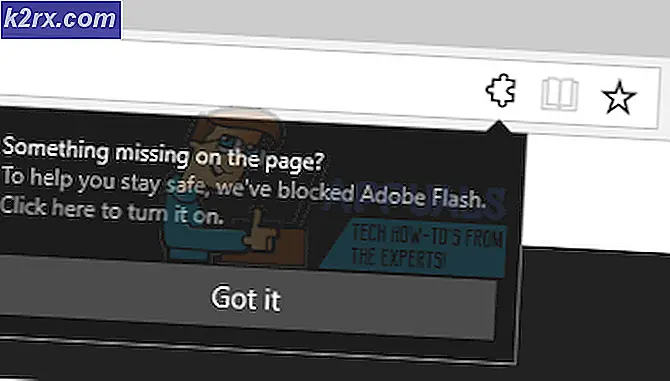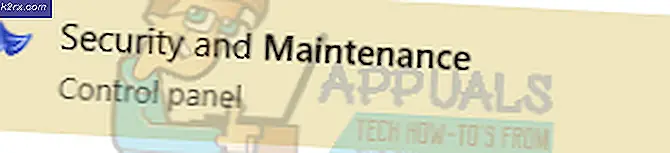Klik op Screenshot op een Android-telefoon
Het beste van androïden is dat, ongeacht welk bedrijf de telefoon heeft geproduceerd, de methode om een screenshot te maken op alle telefoons vrijwel hetzelfde is. Wanneer ik een screenshot van mijn Android-telefoon maak, druk ik op de aan / uit-knop en de knop Volume omlaag. Dit was de methode om een screenshot te maken in al mijn vorige telefoons, evenals het waren androïden. Op een paar uitzonderingen na gebruiken sommige telefoons de homeknop en de volume-omlaagknop om een schermafbeelding te maken, zoals mensen dat doen op een iPhone.
Het indrukken van de knoppen van een telefoon is niet de enige manier om screenshots van androïden te maken. Sommige telefoons hebben ingebouwde tabbladen die rechtstreeks toegankelijk zijn om op een schermafbeelding van het scherm van uw telefoon te klikken.
Wat is een screenshot
Een screenshot is als klikken op een foto van je telefoon terwijl je een gesprek hebt geopend, een afbeelding op de telefoon die je niet kunt downloaden of een bericht dat je niet kunt kopiëren. Door een screenshot te maken, kunt u dingen bijhouden die u niet wilt schrijven of typen. Ik verzamel bijvoorbeeld graag citaten van alle sociale netwerkforums. Sommige afbeeldingen zijn niet in het downloadbare formaat. Dus in plaats van het te downloaden, kan ik eenvoudig een screenshot van de afbeelding maken en deze gebruiken als display-afbeelding of waar ik hem ook wil gebruiken. Vroeger, en zelfs vandaag, maak ik elke dag zoveel screenshots en heb ik een map op mijn Android met de titel ‘screenshots’ met alle afbeeldingen die ik tot nu toe heb gemaakt met een screenshot.
Hoe is het maken van een screenshot nuttig?
Een ander zeer handig voordeel van het maken van een screenshot is om mensen te begeleiden bij het uitvoeren van een taak aan de telefoon. Ik herinner me hoe ik een vriend had die nieuw was bij Snapchat en niet wist hoe hij het moest gebruiken. Ik stuurde hem letterlijk schermafbeeldingen van hoe je Snapchat opent en hoe je iedereen kunt vastleggen door op schermafbeeldingen van mijn Snapchat-applicatie te klikken. En het heeft hem echt geholpen om Snapchat gemakkelijk te gebruiken.
Evenzo, wanneer ik een probleem in mijn telefoon vind dat ik vaak niet begrijp, maak ik schermafbeeldingen van het scherm en stuur het naar degene die me kan helpen in mijn contactenlijst. En wie me helpt, begeleidt me ook door screenshots.
Een schermafbeelding maken door op de knoppen op een Android-apparaat te drukken
De eenvoudigste manier om op een schermafbeelding op een Android-apparaat te klikken, is door de aan / uit-knop van uw telefoon te gebruiken, die zich meestal aan een van de zijkanten van de telefoon bevindt. En de volume-omlaagknop, die weer aan weerszijden van de telefoon is geplaatst. Soms zijn beide knoppen aan dezelfde kant geplaatst, waardoor het voor de gebruiker nog gemakkelijker wordt om een screenshot te maken. Volg de onderstaande stappen om een screenshot te maken met deze knoppen.
- Open het scherm, de afbeelding, de tekst of de conversatie waarvan je een screenshot wilt maken.
- De truc om een screenshot te maken, is door tegelijkertijd op de aan/uit-knop en de volume-omlaagknop te drukken. Dat is de enige keer dat er op de screenshot wordt geklikt. Als u de ene knop vóór de andere of later indrukt, wordt er mogelijk niet op de schermafbeelding geklikt. U moet er dus voor zorgen dat de knoppen absoluut gelijktijdig worden geklikt.
- U hebt met succes op een screenshot geklikt met de zijknoppen van uw telefoon.
Truc om te weten of er op een screenshot is geklikt
Heb je ooit het klikgeluid opgemerkt wanneer je op een foto klikt? Het maken van een screenshot van een scherm maakt hetzelfde soort geluid, wat de truc is om te weten dat het je gelukt is om een screenshot te maken.
Een andere manier om dit te bevestigen is dat het scherm waarvan je zojuist een screenshot hebt gemaakt, als een afbeelding op je telefoon zal verschijnen zodra je op een screenshot klikt en in het bovenste vervolgkeuzetabblad van je telefoon zal verschijnen. U kunt ook naar uw galerij gaan en de map voor schermafbeeldingen openen om de afbeelding te zien.
Veeg dit vervolgkeuzescherm naar beneden om uw screenshot te vinden.
Met behulp van het ingebouwde tabblad voor Screenshot op Android
Voor de meeste Android-telefoons is het tabblad voor het maken van een screenshot meestal aanwezig in de snelkoppelingsruimte die verschijnt wanneer u vanaf het startscherm naar beneden veegt over het scherm van uw telefoon.
Voor deze methode hoeft u alleen maar het scherm te openen waarvan u een screenshot wilt maken, het scherm met snelkoppelingen omlaag te vegen en vervolgens op het tabblad voor Screenshot te tikken.
Voor mijn telefoon heb ik een extra optie om op een scroll-shot te klikken, dat is wanneer ik een screenshot moet maken van een langer scherm dat automatisch naar beneden scrolt en een screenshot maakt van alles wat ik nodig heb.
Een ander geweldig hulpmiddel voor de meeste Androids is schermopname. U kunt een video van uw scherm maken en deze opslaan als een schermrecord.